Win10飞行模式关不掉怎么办?最近有用户发现Win10开机就进入“飞行模式”,而且无法关闭,导致无线网等功能失效怎么解决呢?这应该是第三方启动项和Win10服务冲突原因导致,下面就介绍下Win10飞行模式关不掉、不能关闭解决方法。
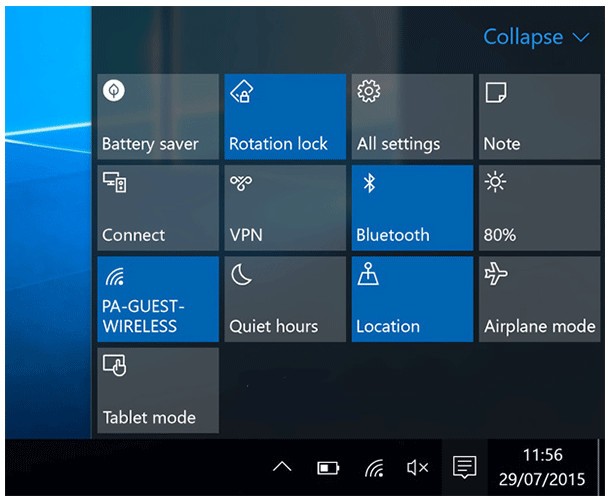
既然如此,可以尝试关闭某些第三方服务的启动项。如果你有比较确定的怀疑对象,那么可以直接关了这些程序和服务,看是否解决问题。否则的话就需要干净启动逐项排除,方法就是在正常启动的模式下,将非Microsoft服务全部禁用,然后在“启动”中把非Microsoft程序全部禁用。重启后逐项开启第三方服务,直到该问题再次出现,就可以确定问题服务和程序所在。
操作教程
1、在Cortana搜索栏输入msconfig后,按回车键启动“系统配置”
2、点击“服务”选项卡,首先勾选“隐藏所有Microsoft服务”,然后点击“全部禁用”按钮,再点击“应用”,如下图——
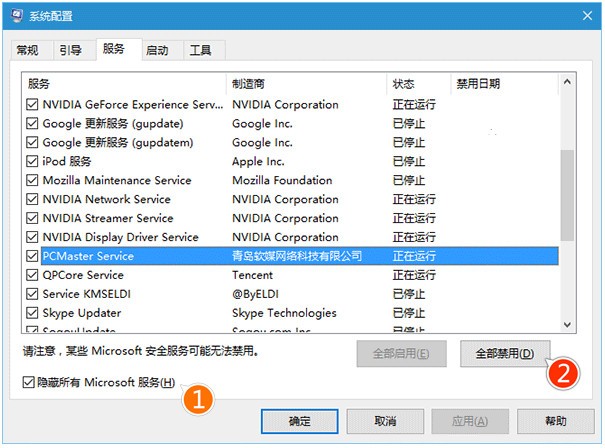
3、点击“启动”选项卡,选择“打开任务管理器”,如下图——
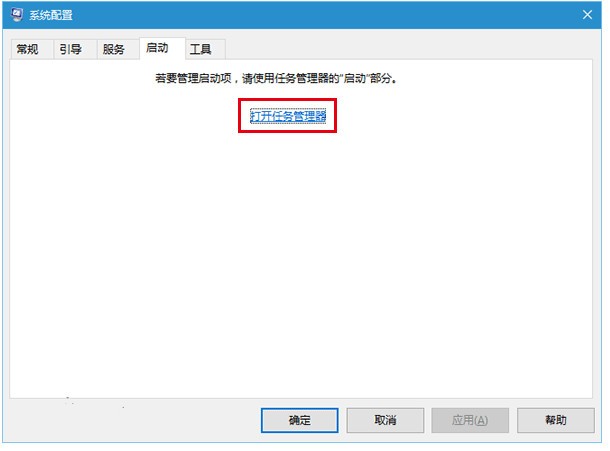
4、在任务管理器中点击“启动”选项卡,把所有第三方启动项全部禁用,如下图——
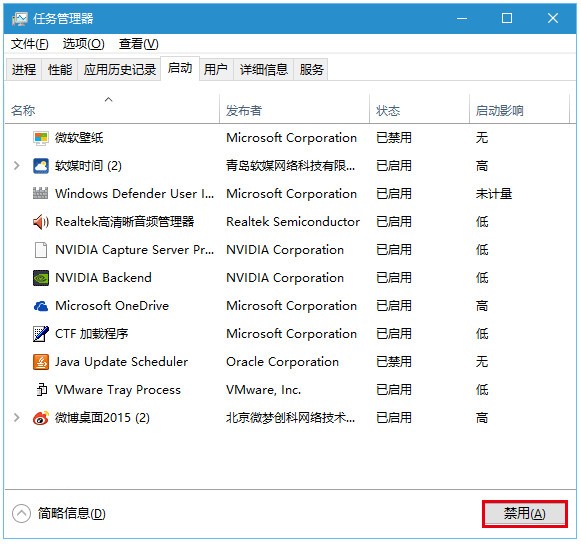
文章标题:win10电脑的飞行模式关不了怎么办
文章链接://www.hpwebtech.com/jiqiao/43033.html
为给用户提供更多有价值信息,ZOL下载站整理发布,如果有侵权请联系删除,转载请保留出处。
- 上一问:win10注册表无权限打开怎么办
- 下一问:win10如何在桌面显示我的电脑等图标
相关软件推荐
其他类似技巧
- 2021-01-27 14:09:59Win10中英文输入法无法切换怎么办
- 2021-01-17 14:47:31Win10如何将开始菜单程序列表里的应用固定到开始屏幕
- 2021-01-17 13:17:22win10电脑复制文件到C盘需要管理员权限
- 2020-12-29 11:39:58Win10如何批处理文件固定在开始菜单
- 2020-12-27 11:04:02Win10内置应用卸载了怎么恢复?
- 2020-12-25 11:08:45win10添加桌面小工具方法
- 2020-12-17 17:12:00win10如何关闭家庭组服务
- 2020-10-25 22:36:09Win10输入法图标不见了怎么办?
- 2020-10-25 22:09:04Win10英文版安装中文升级包的方法
- 2020-06-22 17:01:56win10如何在桌面显示我的电脑等图标
雨林木风 GHOST WIN10 X64软件简介
雨林木风特别说明:
1、C:盘分区须至少15GB(安装过程有大量的解压临时文件),安装完成后C:盘占用10GB左右!
2、雨林木风安装之后如有硬件驱动没有安装好(如显卡驱动特别是独立显卡),请用桌面上的“驱动精灵”来联网安装
3、雨林木风集成最新的驱动,安装好所有的驱动之后,可删除...
详细介绍»









